Rumah >hujung hadapan web >Tutorial PS >ps怎么剪切圆形图片
ps怎么剪切圆形图片
- 藏色散人asal
- 2019-09-18 11:22:4910968semak imbas

ps怎么剪切圆形图片?
做选区直接剪切
用PS打开一张图片:
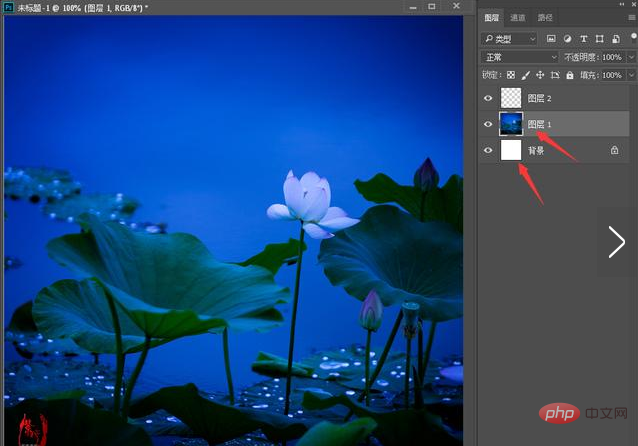
这里为了剪切后效果明显做了一个白色背景。
选圆形选取工具,按住 ALT+SHIFT 做一个正圆形选区:
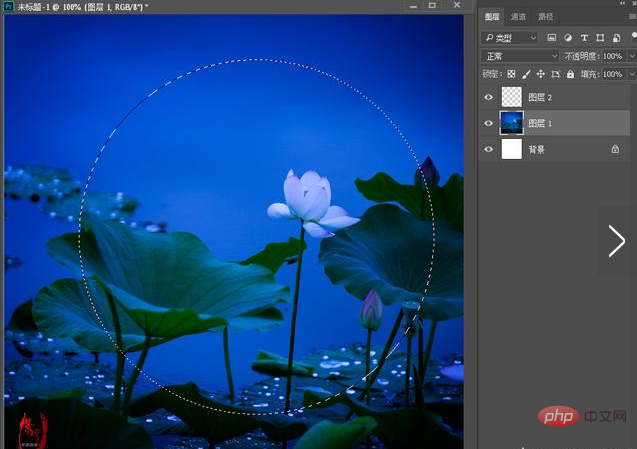
按 CTRL+SHIFT+I 反选选区:
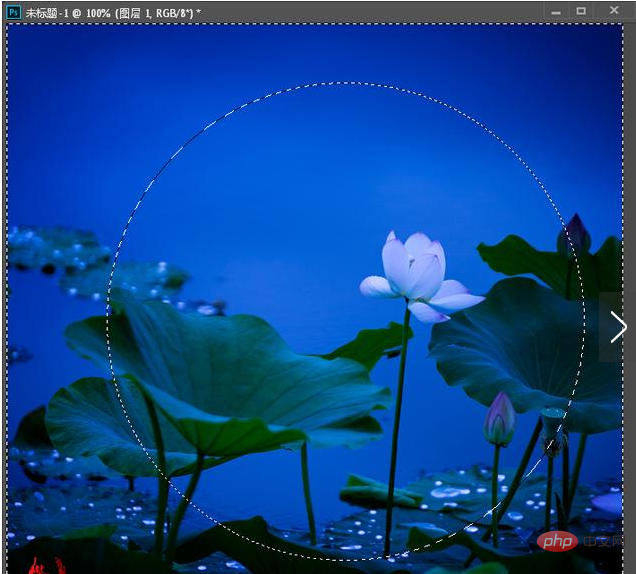
按 DELETE 键,完成操作:
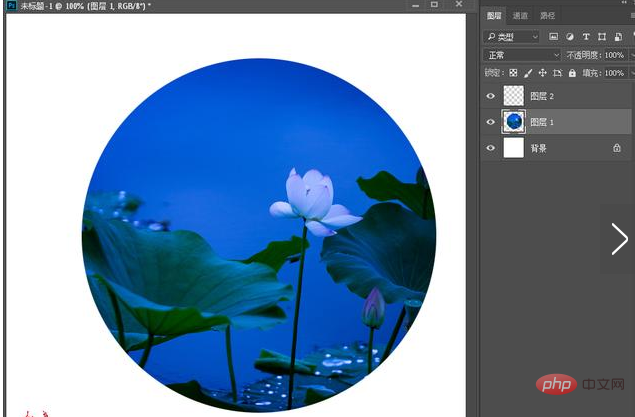
这种方法就是常用的方法,也是破坏性的,不可逆的方法。
Atas ialah kandungan terperinci ps怎么剪切圆形图片. Untuk maklumat lanjut, sila ikut artikel berkaitan lain di laman web China PHP!
Kenyataan:
Kandungan artikel ini disumbangkan secara sukarela oleh netizen, dan hak cipta adalah milik pengarang asal. Laman web ini tidak memikul tanggungjawab undang-undang yang sepadan. Jika anda menemui sebarang kandungan yang disyaki plagiarisme atau pelanggaran, sila hubungi admin@php.cn
Artikel sebelumnya:ps背景怎么除杂质Artikel seterusnya:ps裁剪工具不见了怎么找

